تكوين إدارة المنفذ المستندة إلى الوقت في المحولات الذكية Plus من السلسلة 220
الهدف
تتيح لك ميزة إدارة المنفذ المستندة إلى الوقت على المحولات الذكية Plus سلسلة Cisco 220 إمكانية تكوين سلوك المنافذ وإدارتها على المحول الخاص بك استنادا إلى الوقت المجدول الذي قمت بتعيينه. هذا يتضمن تدفق إطارات Jumbo، وسلوك مؤشرات LED الخاصة بالمنفذ، وعمليات المنفذ.
ملاحظة: تعمل ميزة تعطيل مصابيح LED الخاصة بالمنفذ على توفير الطاقة التي تستهلكها مصابيح LED الخاصة بالجهاز. لأن هذه الصمامات عادة ما تكون في غرفة غير مأهولة، فإن إضاءتها يعتبر مضيعة للطاقة. تتيح لك الميزة تعطيل مصابيح LED الخاصة بالمنفذ للارتباط والسرعة وتقنية التزويد بالطاقة عبر شبكة إيثرنت (PoE) عندما لا تكون مطلوبة، وتمكين مصابيح LED إذا كانت مطلوبة في تصحيح الأخطاء وتوصيل الأجهزة الإضافية وما إلى ذلك. في صفحة ملخص النظام، لا تتأثر أضواء LED المعروضة على صور لوحة الجهاز بتعطيل أضواء LED.
يهدف هذا مادة أن يبدي أنت كيف أن يشكل baser ميناء عملية إعداد على ك 220 sery Smart Plus مفتاح.
الأجهزة القابلة للتطبيق
- Sx220 Series
إصدار البرامج
- 1.1.0.14
تكوين إدارة المنفذ المستندة إلى الوقت
إعدادات المنفذ
الخطوة 1. سجل الدخول إلى الأداة المساعدة المستندة إلى الويب في المحول واختر إدارة المنفذ > إعدادات المنفذ.
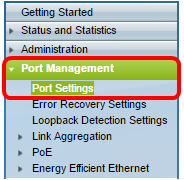
الخطوة 2. (إختياري) تحت منطقة إعدادات المنفذ، حدد خانة الاختيار تمكين الإطارات كبيرة الحجم. هذا سيسمح الميناء أن يساند ربط up to 10،000 بايت في الحجم، أكبر بكثير من التقصير ربط حجم 1،522 بايت.
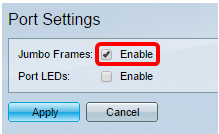
الخطوة 3. (إختياري) حدد خانة الاختيار enable لمصابيح LED الخاصة بالمنفذ لتوفير الطاقة المستهلكة بواسطة مصابيح LED الخاصة بالجهاز. تتيح لك هذه الميزة تعطيل أضواء LED عندما لا تكون مطلوبة، وتمكينها إذا كانت مطلوبة مثل حالات تصحيح الأخطاء وأجهزة التوصيل. ويتم تمكين هذه الميزة بشكل افتراضي.
ملاحظة: عندما تكون مصابيح المنفذ معطلة، فإنها لا تعرض حالة الارتباط والنشاط وما إلى ذلك.
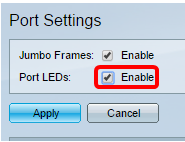
الخطوة 4. انقر فوق تطبيق.
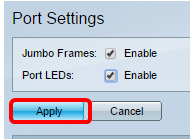
الخطوة 5. لحفظ التكوين بشكل دائم، انتقل إلى صفحة نسخ/حفظ التكوين أو انقر فوق  الرمز في الجزء العلوي من الصفحة.
الرمز في الجزء العلوي من الصفحة.
الخطوة 6. تحت جدول إعداد المنفذ، انقر فوق زر الاختيار للمنفذ المحدد الذي تريد تعديله ثم انقر فوق تحرير. في هذا المثال، يتم إختيار المنفذ GE12.
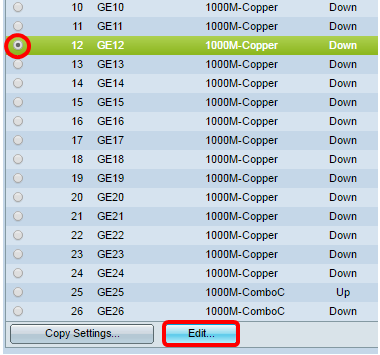
الخطوة 7. سيظهر بعد ذلك إطار "تحرير إعدادات المنفذ". من القائمة المنسدلة "الواجهة"، تأكد من أن المنفذ المحدد هو المنفذ الذي إخترته في الخطوة 6. وإلا، انقر فوق السهم المنسدل واختر المنفذ الأيمن.
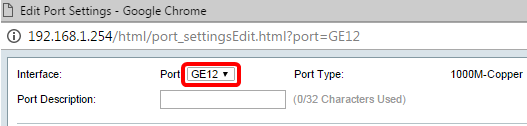
الخطوة 8. أدخل أي اسم منفذ تفضل في حقل وصف المنفذ. في هذا المثال، يتم إستخدام المنفذ الأول.
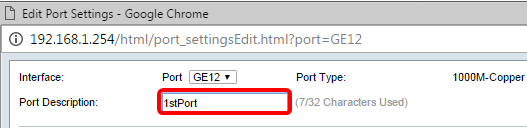
الخطوة 9. طقطقت على زر لاسلكي أن يختار ما إذا الميناء سوفت كنت شغلت (up) أو غير شغلت (down) عندما المفتاح يكون reboot. تعرض منطقة حالة التشغيل ما إذا كان المنفذ قيد التشغيل حاليا أو تم إغلاقه. في هذا المثال، يتم إختيار up.
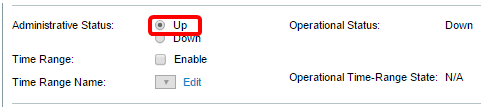
الخطوة 10. حدد خانة الاختيار تمكين في النطاق الزمني لتعيين وقت أن يكون المنفذ في حالة up. إذا تم تكوين نطاق زمني، فإنه يكون فعالا فقط عندما يكون المنفذ قيد التشغيل إداريا.
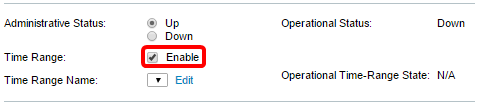
الخطوة 11. انقر فوق الارتباط تحرير للانتقال إلى صفحة النطاق الزمني لتحديد ملف تعريف النطاق الزمني الذي سيتم تطبيقه على المنفذ.

ملاحظة: تعرض منطقة حالة النطاق الزمني للتشغيل ما إذا كان النطاق الزمني نشطا حاليا أو غير نشط.
الخطوة 12. سوف تظهر نافذة منبثقة تخبرك أن التصفح إلى صفحة النطاق الزمني سيغلق النافذة الحالية. وانقر فوق OK.

سيتم بعد ذلك توجيهك إلى صفحة النطاق الزمني.
نطاق زمني
الخطوة 13. تحت جدول النطاق الزمني، انقر فوق الزر إضافة.
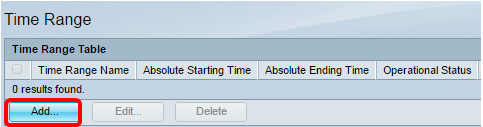
سوف تظهر نافذة إضافة نطاق زمني.
الخطوة 14. أدخل اسما في حقل اسم النطاق الزمني. سيساعدك ذلك على التعرف بسهولة على النطاق الزمني الذي قمت بتعيينه. في هذا مثال، استعملت PortUp.
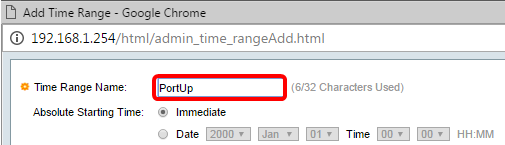
الخطوة 15. انقر فوق الزر التبادلي للحصول على وقت البدء المطلق. الخيارات هي:
- فوري — يطبق هذا الخيار النطاق الزمني المحدد مباشرة.
- التاريخ — يتيح لك هذا الخيار تعيين وقت معين لنطاق الوقت لبدء باختيار السنة والشهر والنهار بالإضافة إلى الساعة والدقيقة بالضبط.
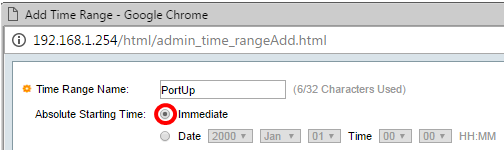
ملاحظة: في هذا المثال، يتم إختيار "فوري". هذا هو الإعداد الافتراضي.
الخطوة 16. انقر على زر انتقاء لوقت النهاية المطلق. الخيارات هي:
- لانهائي — سيقوم هذا الخيار بضبط النطاق الزمني للتطبيق في كل الأوقات.
- التاريخ — يتيح لك هذا الخيار تعيين وقت معين لنطاق الوقت الذي سينتهي باختيار السنة والشهر والنهار بالإضافة إلى الساعة والدقيقة بالضبط.
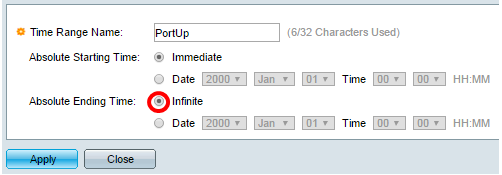
ملاحظة: في هذا المثال، يتم إختيار Infinite. هذا هو الإعداد الافتراضي.
الخطوة 17. انقر فوق تطبيق.
الخطوة 18. لحفظ التكوين بشكل دائم، انتقل إلى صفحة نسخ/حفظ التكوين أو انقر فوق  الرمز في الجزء العلوي من الصفحة.
الرمز في الجزء العلوي من الصفحة.
الخطوة 19. ارجع إلى نافذة إعدادات المنفذ ضمن إدارة المنفذ.
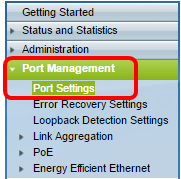
الخطوة 20. انقر على المنفذ الذي إخترته سابقا وانقر على زر تحرير للعودة إلى نافذة تحرير إعدادات المنفذ.
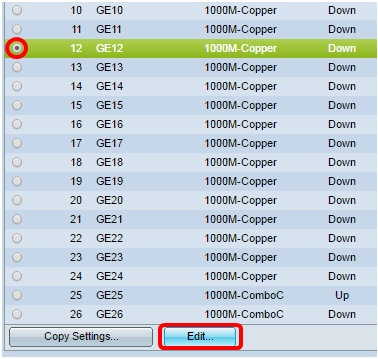
الخطوة 21. (إختياري) حدد خانة الاختيار enable للتفاوض التلقائي. هذا سوف يمكن المنفذ من الإعلان عن معدل الإرسال الخاص به ووضع الإرسال ثنائي الإتجاه وقدرات التحكم في التدفق إلى أجهزة أخرى.

ملاحظة: تعرض منطقة التفاوض التلقائي التشغيلية حالة التفاوض التلقائي الحالية على المنفذ.
الخطوة 22. (إختياري) انقر على زر الاختيار لسرعة المنفذ الإداري لاختيار إعداد سرعة المنفذ استنادا إلى نوع المنفذ. الخيارات هي:
- 10 مليو
- 100 مليو
- 1000 مليو
ملاحظة: لا يمكن تكوين سرعة المنفذ الإداري إلا في حالة عدم تمكين التفاوض التلقائي. في هذا المثال، يتم إختيار 100 متر.
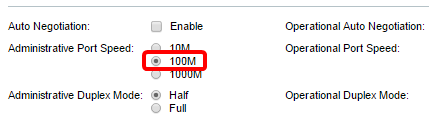
ملاحظة: تعرض منطقة سرعة المنفذ التشغيلي سرعة المنفذ الحالية التي تنتج عن التفاوض.
الخطوة 23. انقر فوق زر إختيار لوضع الإرسال ثنائي الإتجاه الإداري. الخيارات هي:
- full — هذا سيمكن الواجهة من دعم الإرسال بين المحول والعميل في كلا الاتجاهين في نفس الوقت.
- half — هذا سيمكن الواجهة من دعم الإرسال بين المحول والعميل في إتجاه واحد في كل مرة.
ملاحظة: لا يمكن تكوين سرعة المنفذ الإداري إلا في حالة عدم تمكين التفاوض التلقائي. في هذا المثال، يتم إختيار full.
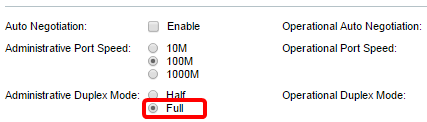
ملاحظة: تعرض منطقة وضع الإرسال ثنائي الإتجاه التشغيلي وضع الإرسال ثنائي الإتجاه الحالي الناتج عن التفاوض.
الخطوة 24. انقر فوق زر لاسلكي للحصول على سرعة الإعلان التلقائي لاختيار إمكانية الإعلان للإعلان عن ذلك بواسطة المنفذ. الخيارات هي:
- كل السرعة
- 10 مليو
- 100 مليو
- 10 أمتار/100 متر
- 1000 مليو

ملاحظة: في هذا المثال، يتم إختيار جميع السرعة. هذا هو الإعداد الافتراضي.
الخطوة 25. انقر فوق زر لاسلكي لمحول الإرسال ثنائي الإتجاه للإعلان التلقائي لاختيار وضع الإرسال ثنائي الإتجاه الذي سيتم الإعلان عنه بواسطة المنفذ. الخيارات هي:
- يمكن قبول جميع وضع الإرسال ثنائي الإتجاه — جميع وضع الإرسال ثنائي الإتجاه.
- full — هذا سيمكن الواجهة من دعم الإرسال بين المحول والعميل في كلا الاتجاهين في نفس الوقت.
- half — هذا سيمكن الواجهة من دعم الإرسال بين المحول والعميل في إتجاه واحد في كل مرة.
ملاحظة: في هذا المثال، يتم إختيار full.
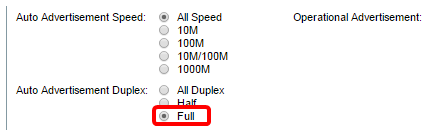
ملاحظة: تعرض منطقة الإعلان التشغيلي القدرات المنشورة حاليا إلى جوار المنفذ لبدء عملية التفاوض.
الخطوة 26. (إختياري) انقر إما على زر تمكين أو تعطيل الراديو للضغط الخلفي. يسمح تمكين وضع الضغط الخلفي للمنفذ بإبطاء سرعة إستقبال الحزمة عندما يكون المحول محتقنا. هو يعجز ال بعيد ميناء، يمنعه من إرسال ربط ب تشويش الإشارة. يتم إستخدام هذا الوضع مع وضع الإرسال أحادي الإتجاه.
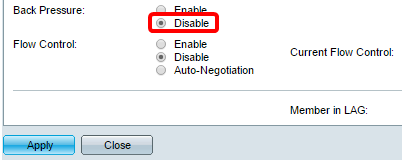
ملاحظة: في هذا المثال، يتم إختيار تعطيل.
الخطوة 27. (إختياري) انقر فوق زر لاسلكي للتحكم في التدفق على المنفذ. الخيارات هي:
- تمكين — سيؤدي ذلك إلى تمكين التحكم في التدفق على 802.3X.
- تعطيل — سيؤدي هذا إلى تعطيل التحكم في التدفق على 802.3X.
- التفاوض التلقائي — سيتيح ذلك التفاوض التلقائي للتحكم في التدفق على المنفذ (فقط عندما يكون في وضع الإرسال ثنائي الإتجاه الكامل).
ملاحظة: تعرض منطقة التحكم في التدفق الحالي الحالة الحالية للتحكم في التدفق 802.3X.
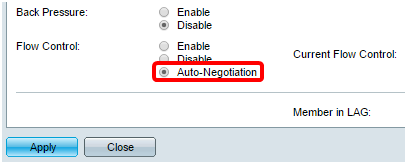
ملاحظة: في هذا المثال، يتم إختيار التفاوض التلقائي.
الخطوة 28. انقر فوق تطبيق.
الخطوة 29. لحفظ التكوين بشكل دائم، انتقل إلى صفحة نسخ/حفظ التكوين أو انقر فوق  الرمز في الجزء العلوي من الصفحة.
الرمز في الجزء العلوي من الصفحة.
دققت الإعدادات
الخطوة 1. انتقل إلى إدارة المنفذ > إعدادات المنفذ.

الخطوة 2. تحت جدول إعداد المنفذ، تحقق من التكوين على المنفذ الذي قمت بتعديله للتحقق من الإعدادات الخاصة بك.
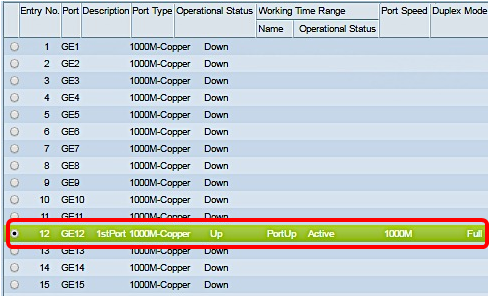
يجب أن تكون قد انتهيت الآن من تكوين إدارة المنافذ المستندة إلى الوقت بنجاح على المحول لديك.
محفوظات المراجعة
| المراجعة | تاريخ النشر | التعليقات |
|---|---|---|
1.0 |
13-Dec-2018 |
الإصدار الأولي |
 التعليقات
التعليقات